نحوه یافتن پست ها و مشاغل ذخیره شده در لینکدین
در این مقاله تخصصی از مجله 98zoom میخواهیم از نحوه یافتن پست ها و مشاغل ذخیره شده در لینکدین با شما صحبت کنیم ، پس با یک مقاله مفید و آموزشی دیگر از تیم نود و هشت زوم همراه ما باشید :
آیا برای پیگیری همه پستهای ارزشمند لینکدین و فرصتهای شغلی مشکل دارید؟ در این مقاله، شما را راهنمایی می کنیم که چگونه پست ها و مشاغل ذخیره شده را در لینکدین پیدا کنید تا بتوانید تمام به روز رسانی های ضروری را دریافت کنید. با چند مرحله ساده میتوانید محتوایی را که برایتان مهمتر است سازماندهی کنید و به آن دسترسی پیدا کنید.
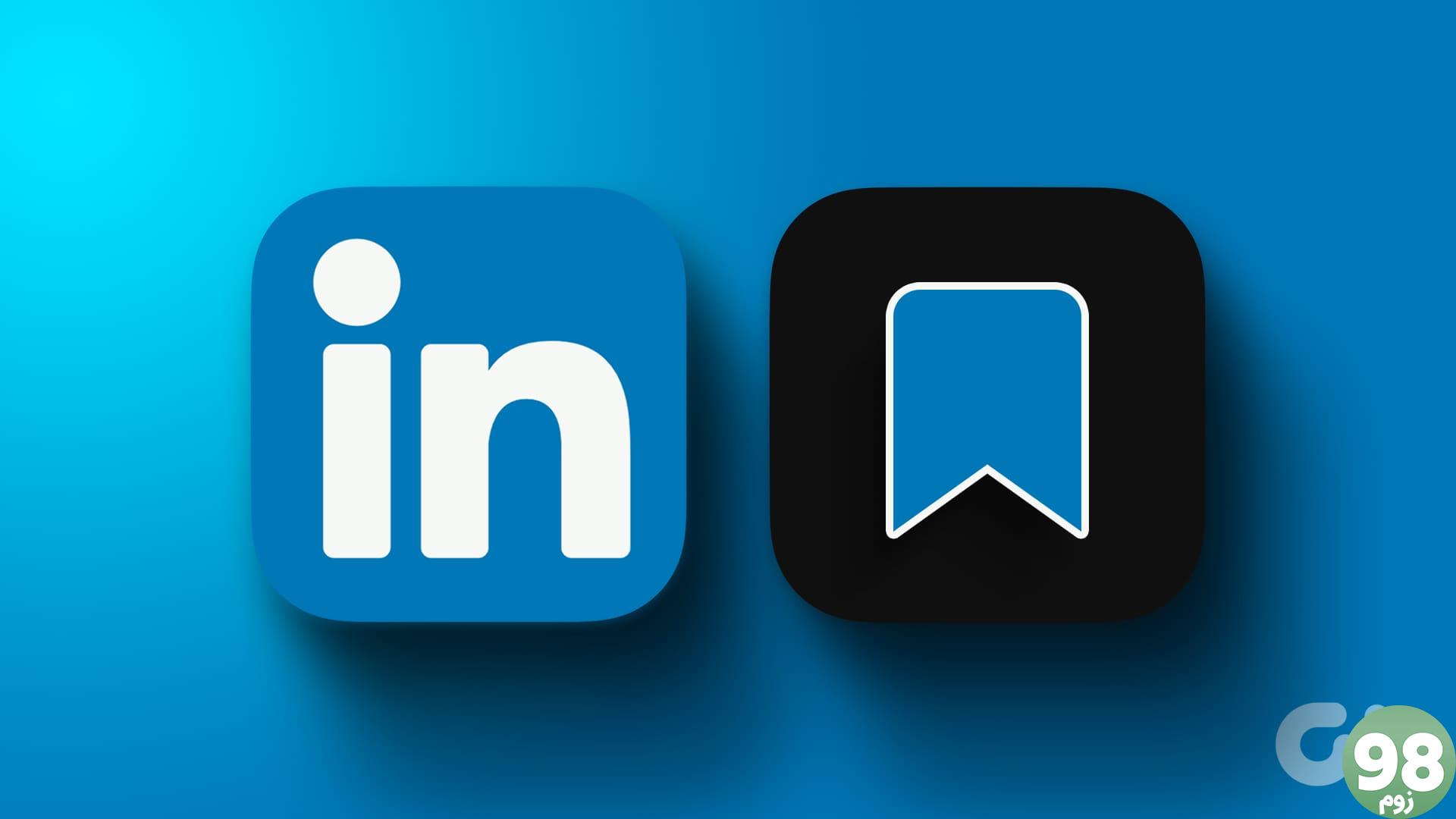
چرا می خواهید پست ها و مشاغل را در لینکدین ذخیره کنید؟ پاسخ ساده است – لینکدین گنجینه ای از بینش های ارزشمند، فرصت های شغلی و به روز رسانی های صنعت است. با ذخیره پستها و مشاغل، میتوانید محتوا را نشانهگذاری کنید و بعداً به سرعت از آنها بازدید کنید و از آخرین اخبار و فرصتهای شغلی بهروز باشید.
با این درک، بیایید با روند شروع کنیم. ابتدا بیایید نحوه ذخیره مشاغل یا پست ها را درک کنیم.
نحوه ذخیره جستجوی شغل در لینکدین
ذخیره یک شغل یا پست در لینکدین بسیار ساده است. بیایید با مراحل مربوط به دسکتاپ شروع کنیم.
روی دسکتاپ
مرحله 1 : LinkedIn را در مرورگر دلخواه خود در رایانه Windows یا Mac خود باز کنید.
مرحله 2 : روی Jobs در نوار پیمایش بالا کلیک کنید.
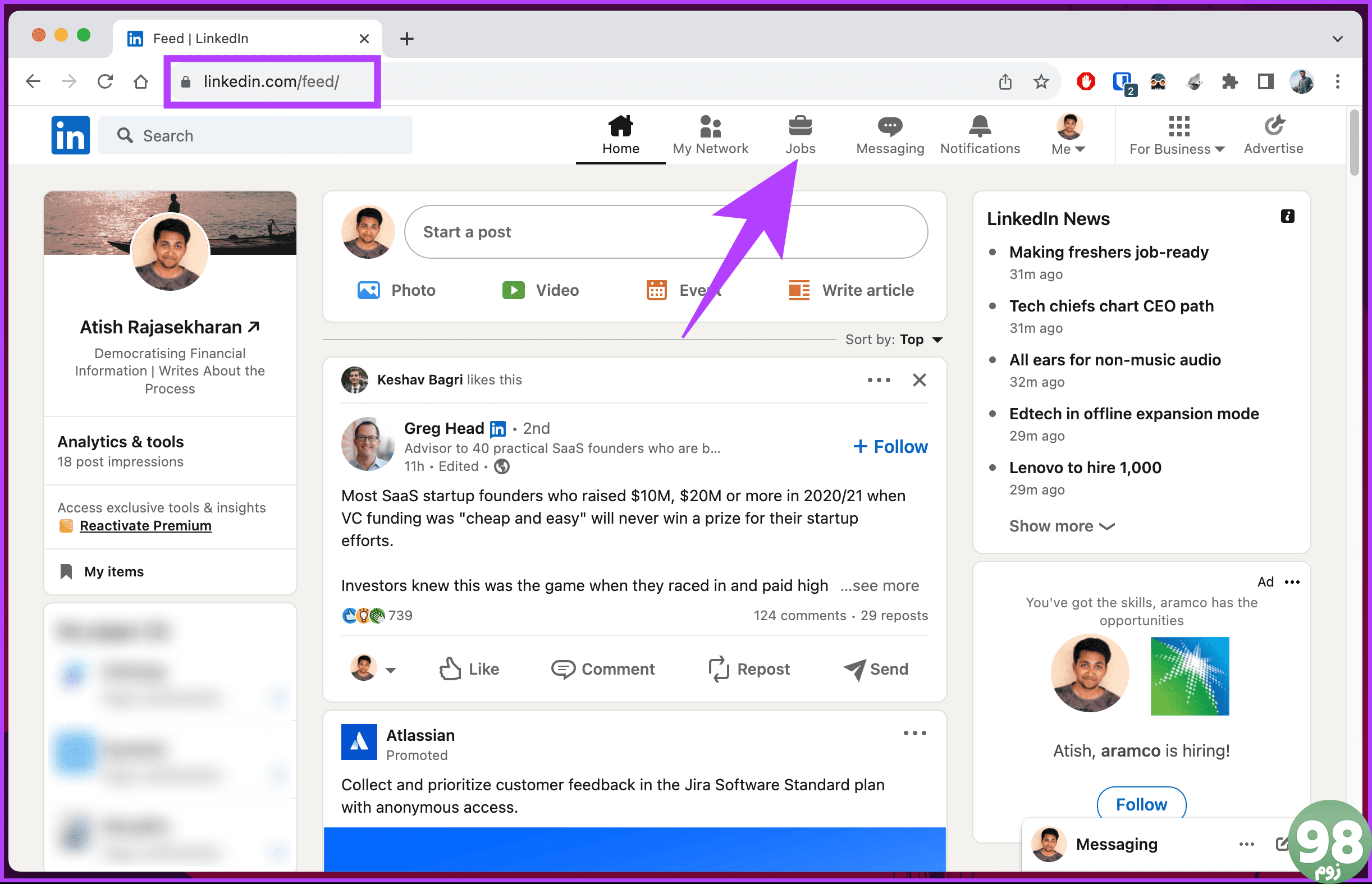
مرحله 3 : عنوان شغل، مکان را در نوار جستجوی بالا جستجو کنید و روی جستجو کلیک کنید. پس از یافتن شغل مورد نظر یا ترجیحی خود، مراحل زیر را ادامه دهید.
مرحله 4 : روی شغلی که می خواهید ذخیره کنید کلیک کنید و روی دکمه Save در سمت راست کلیک کنید.
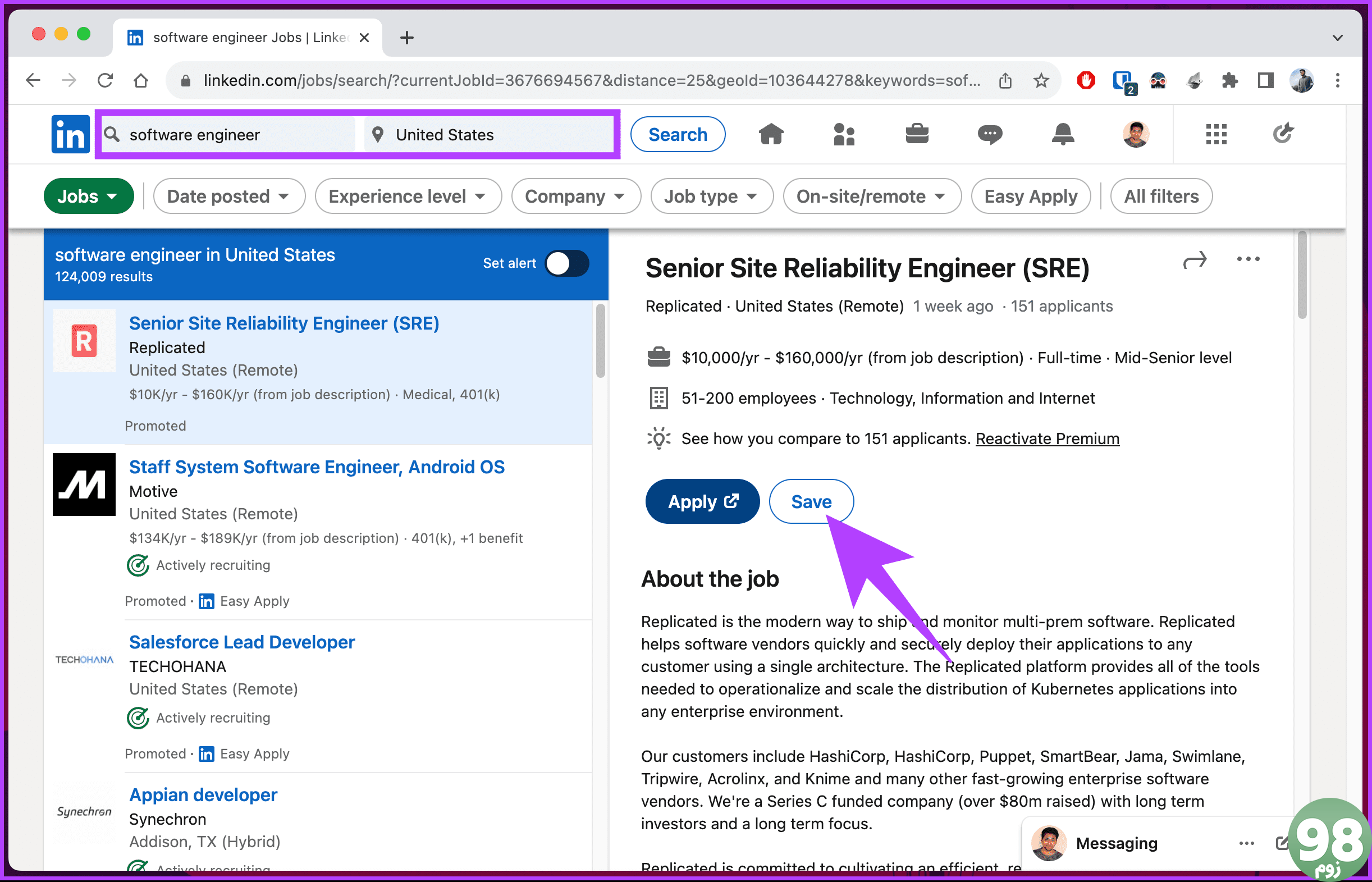
خودشه. شما به راحتی شغلی را در لینکدین ذخیره کرده اید. اگر چندین کار برای ذخیره در لینکدین دارید، باید مراحل بالا را تکرار کنید.
روی موبایل
صرف نظر از اینکه کاربر اندروید یا iOS هستید، مراحل یکسان است. اما، برای نمایش، ما با اندروید می رویم. مراحل زیر را دنبال کنید.
مرحله 1 : برنامه LinkedIn را راه اندازی کنید و از نوار ناوبری پایین به Jobs بروید.
مرحله 2 : عنوان شغل و مکان را در نوار جستجوی بالا جستجو کنید. پس از یافتن شغل مورد نظر یا ترجیحی خود، مراحل زیر را ادامه دهید.
مرحله 3 : در صفحه بعدی، کار را جستجو کنید یا از لیست پیشنهادی یا توصیه شده انتخاب کنید و برای ذخیره فهرست روی نماد نشانک ضربه بزنید.
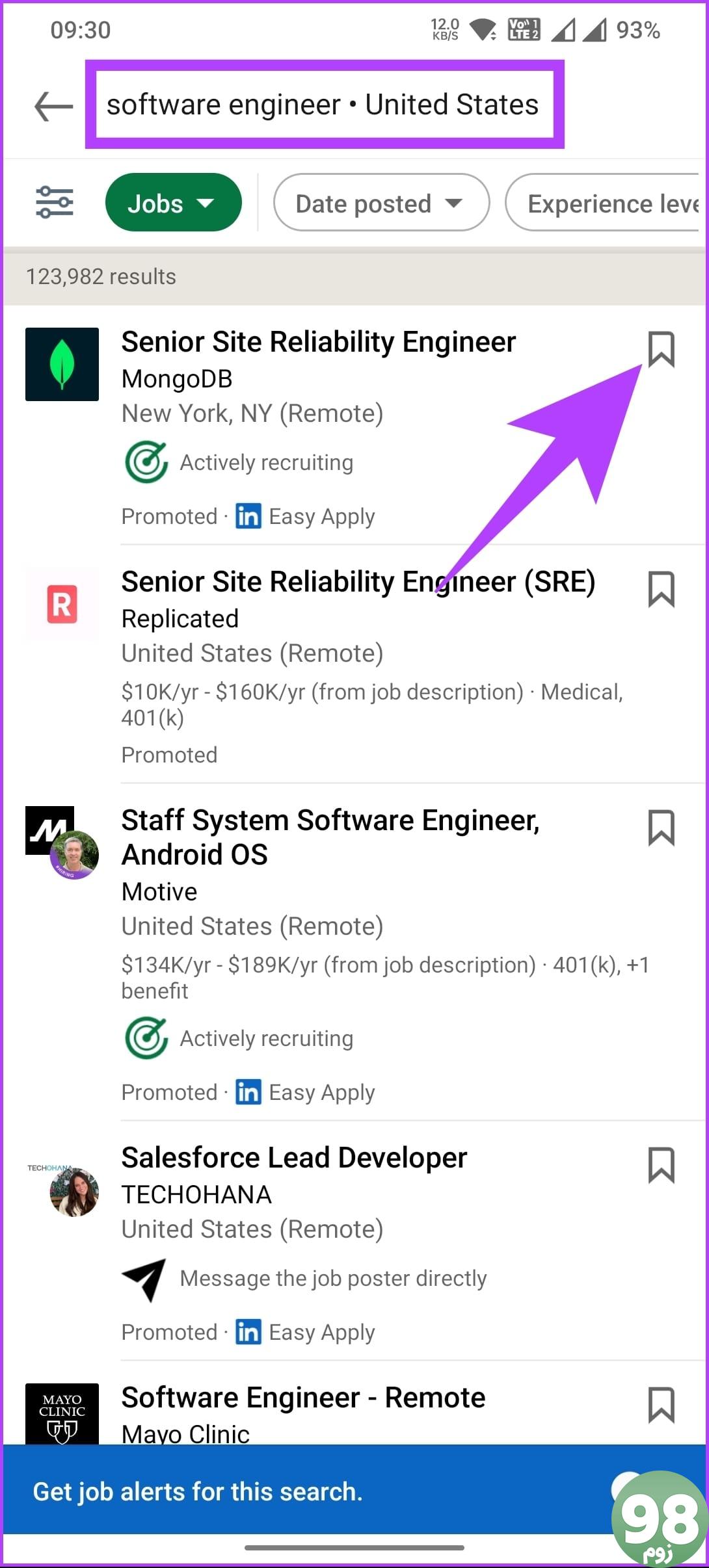
شما بروید. شما شغلی را در لینکدین ذخیره کرده اید که هر زمان که بخواهید می توانید به آن دسترسی داشته باشید.
همچنین بخوانید : چگونه روز تولد شخصی را در لینکدین پیدا کنیم
نحوه ذخیره پست در لینکدین
ذخیره یک پست تفاوتی با ذخیره یک شغل در لینکدین ندارد. بیایید با مراحل دسکتاپ شروع کنیم.
روی دسکتاپ
مرحله 1 : LinkedIn را در مرورگر دلخواه خود در رایانه Windows یا Mac خود باز کنید.
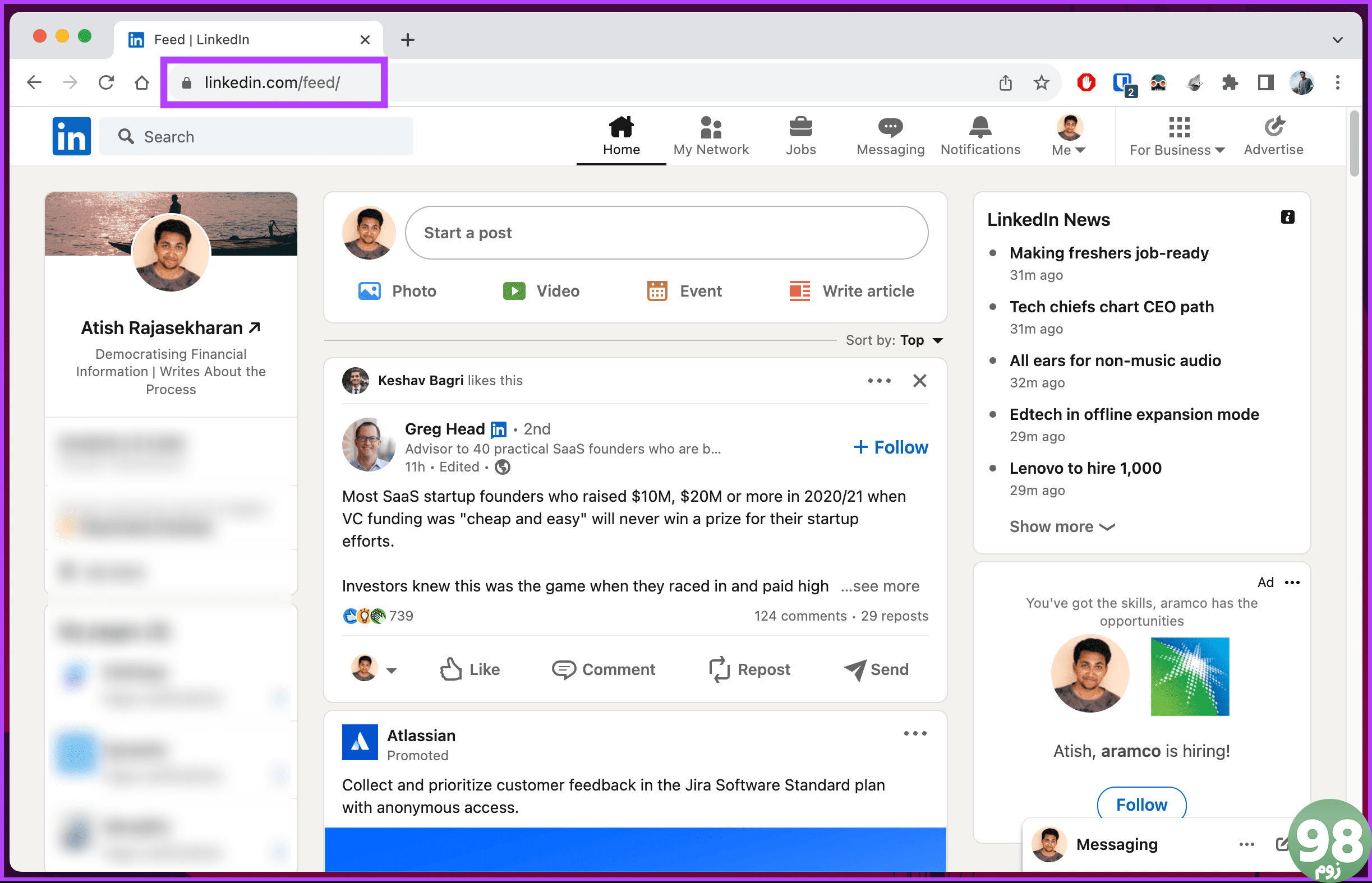
مرحله 2 : به پستی که می خواهید ذخیره کنید بروید. روی نماد سه نقطه در گوشه بالا سمت راست کلیک کنید و از منو گزینه Save را انتخاب کنید.
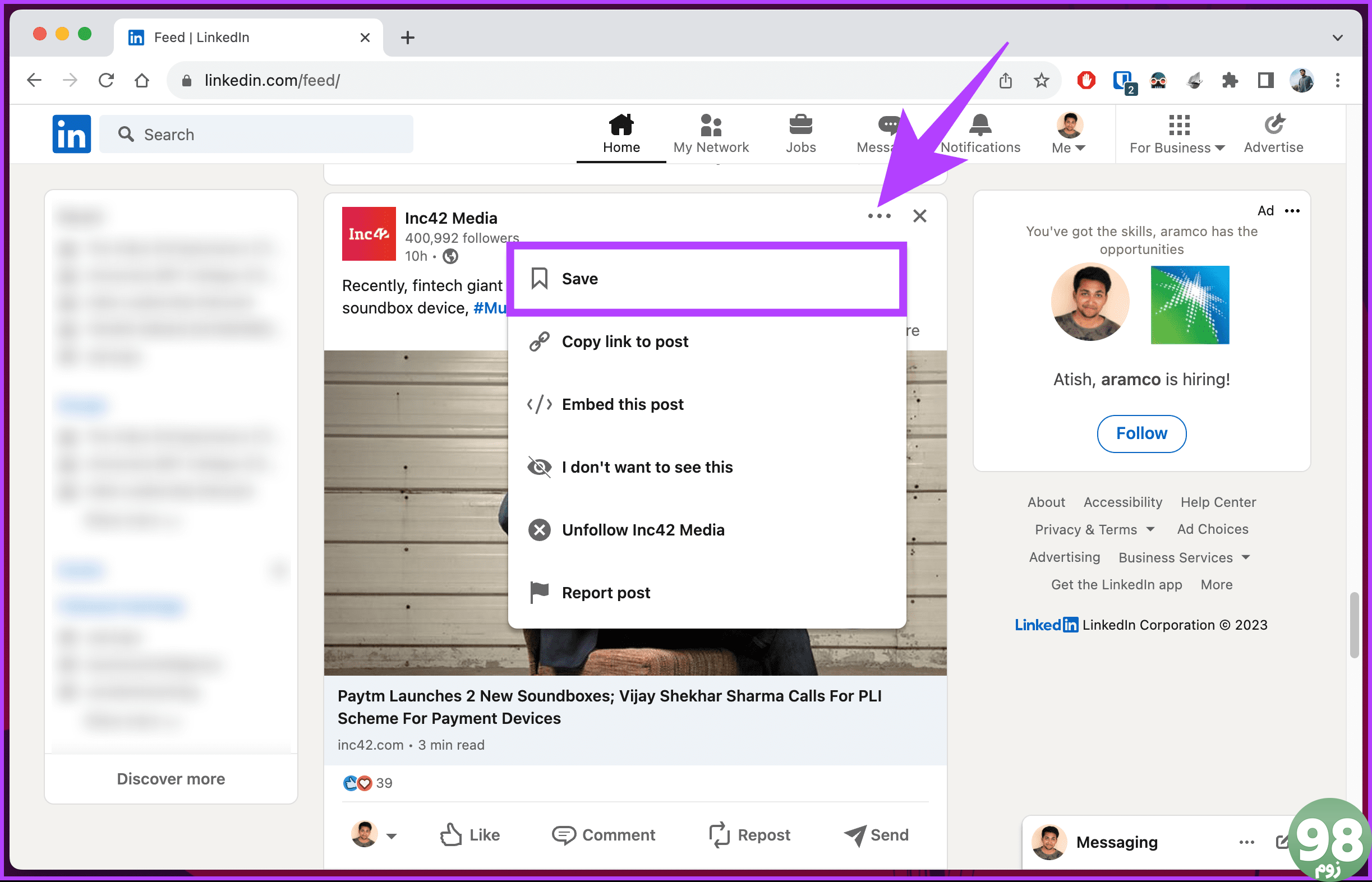
شما بروید! پست در حساب لینکدین شما ذخیره خواهد شد.
روی موبایل
مراحل برای اندروید و iOS یکسان است. با این حال، برای نمایش، ما با اندروید می رویم. اگر از iOS استفاده می کنید، با ما همراه باشید.
مرحله 1 : برنامه LinkedIn را راه اندازی کنید.
مرحله ۲ : به پستی که میخواهید برای بعد ذخیره کنید بروید و روی نماد سه نقطه در گوشه بالا سمت راست ضربه بزنید.
مرحله 3 : از صفحه پایین، ذخیره را انتخاب کنید.
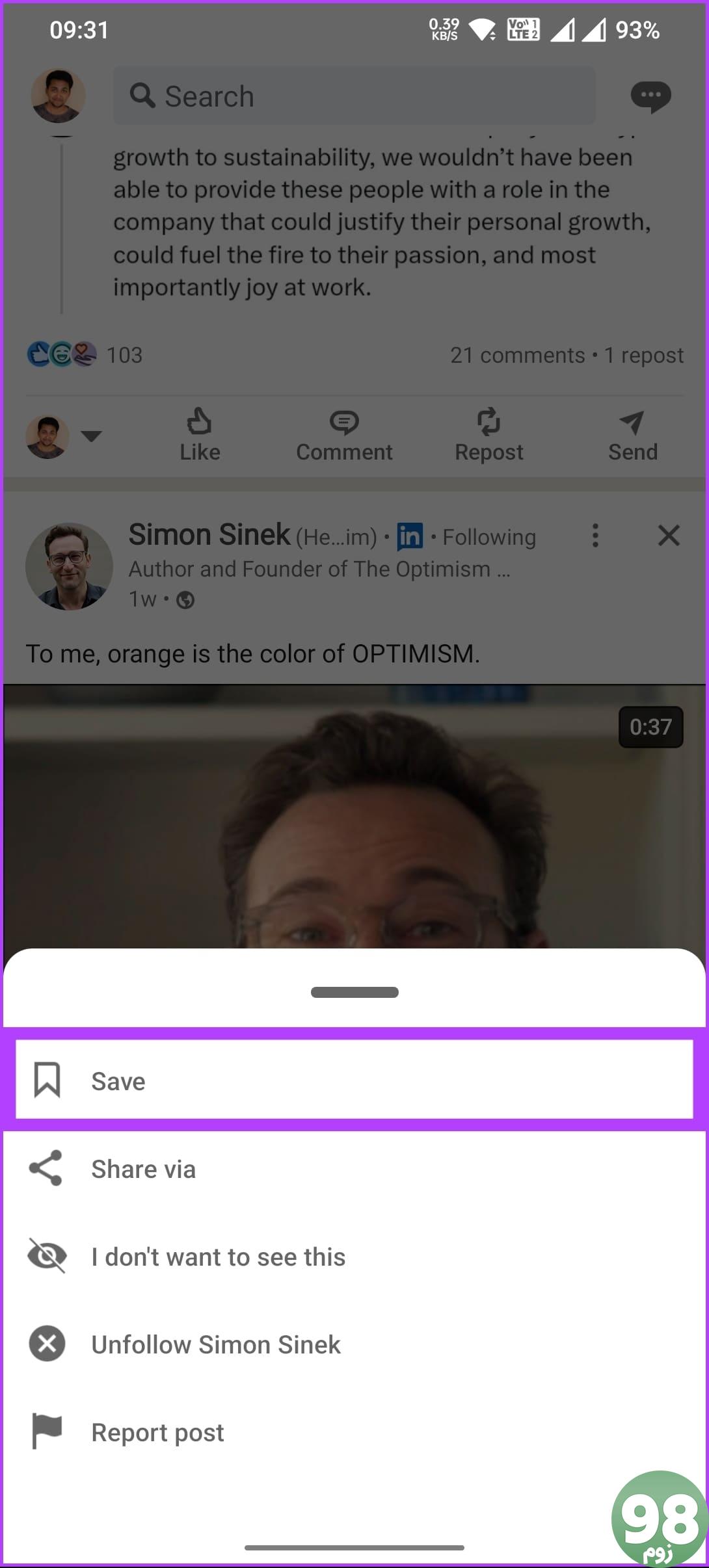
با این کار، پست برای خواندن بعدی ذخیره یا نشانه گذاری می شود. اکنون که ذخیره کرده اید، ممکن است بخواهید بدانید پست ها و مشاغل ذخیره شده در لینکدین در کجا قرار دارند. به خواندن ادامه دهید
همچنین بخوانید : چگونه آدرس پروفایل خود را در لینکدین پیدا کرده و تغییر دهید
کجا می توان پست ها و مشاغل ذخیره شده را در لینکدین روی دسکتاپ پیدا کرد
راه های مختلفی برای یافتن پست ها و مشاغل ذخیره شده در لینکدین وجود دارد. ما همه آنها را گام به گام توضیح خواهیم داد. شروع کنیم.
روش 1: استفاده از لینک مستقیم
اگر پست ها یا مشاغل ذخیره شده خود را به طور مرتب بررسی می کنید، یکی از بهترین راه ها برای دسترسی به پست ها یا مشاغل ذخیره شده لینکدین، نشانک گذاری آنها است. تنها کاری که باید انجام دهید این است که لینک های زیر را باز کنید:
پس از باز شدن پیوند، به سرعت پیوند را ذخیره کنید تا در هر زمان به موارد ذخیره شده دسترسی داشته باشید. اگر نمی دانید چگونه بوکمارک کنید، مقاله ما در مورد نشانک گذاری همه برگه های باز در فایرفاکس، کروم و اپرا به شما کمک خواهد کرد. اگر کاربر مکرر نیستید یا نمی خواهید پیوند را نشانه گذاری کنید، روش زیر را بررسی کنید.
این یکی از متداولترین روشها برای دسترسی به پستها و مشاغل ذخیرهشده در لینکدین است. مراحل زیر را دنبال کنید.
مرحله 1 : لینکدین را در مرورگر دلخواه خود در دستگاه ویندوز یا مک خود باز کنید.
مرحله 2 : از پنجره کناری، روی موارد من کلیک کنید.
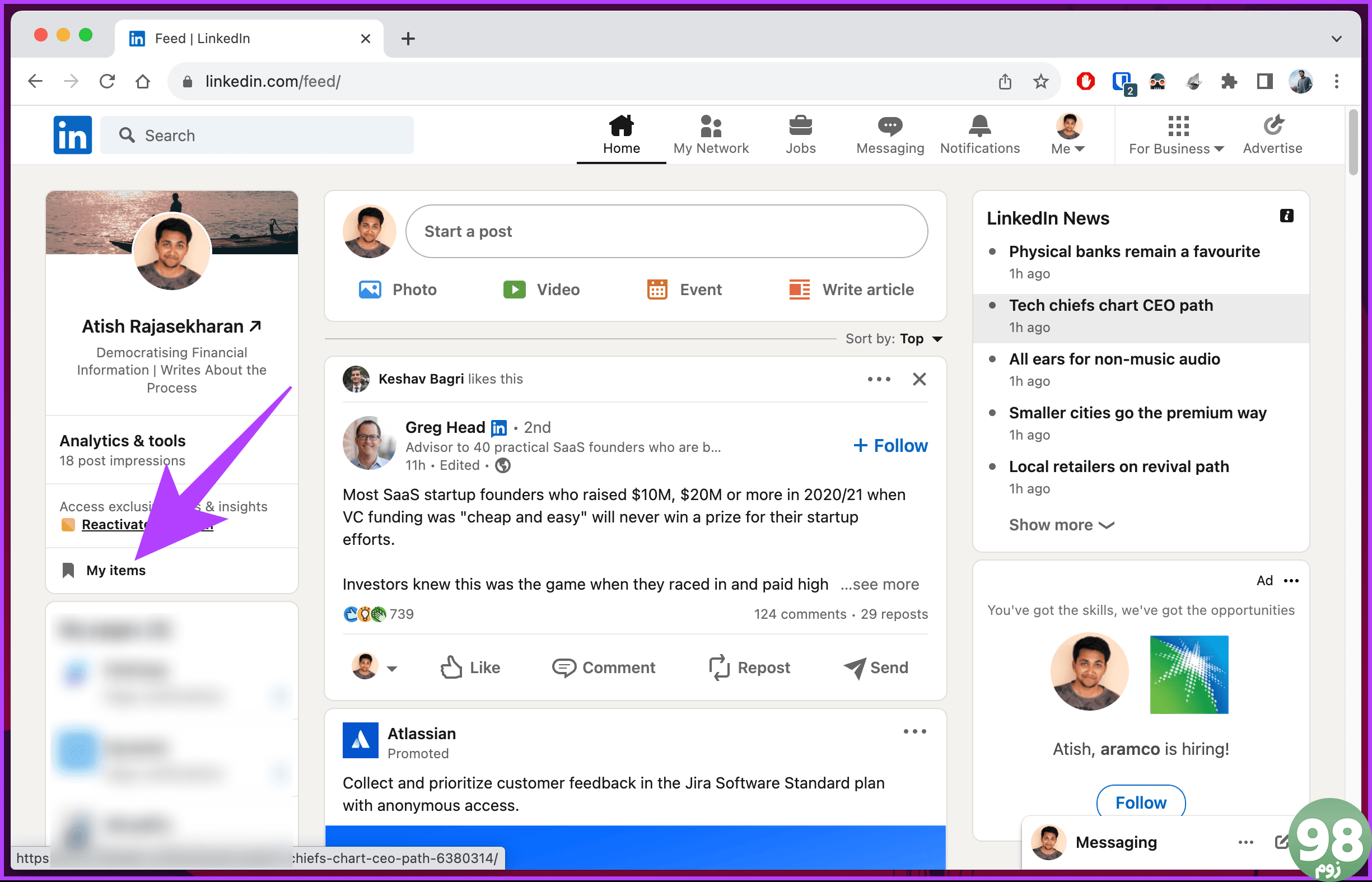
شما به صفحه موارد من هدایت می شوید، جایی که مشاغل و پست های ذخیره شده را پیدا خواهید کرد. از اینجا می توانید بین مشاغل یا پست های ذخیره شده جابجا شوید و به آنچه ذخیره کرده اید برای خواندن بعدی دسترسی داشته باشید.
اگر نمی توانید موارد من را در نوار کناری پیدا کنید، روش بعدی را بررسی کنید.
روش 3: از مشاغل
لینکدین با قرار دادن گزینه ای در نوار ناوبری بالا دسترسی به مشاغل را آسان کرده است. از اینجا می توانید به مشاغل یا پست های ذخیره شده خود دسترسی داشته باشید. دستورالعمل های زیر را دنبال کنید.
مرحله 1 : LinkedIn را در مرورگر دلخواه خود در رایانه Windows یا Mac خود باز کنید.
مرحله 2 : روی Jobs در نوار پیمایش بالا کلیک کنید.
شما به مشاغل پیشنهادی و پیشنهادی برای شما منتقل می شوید.
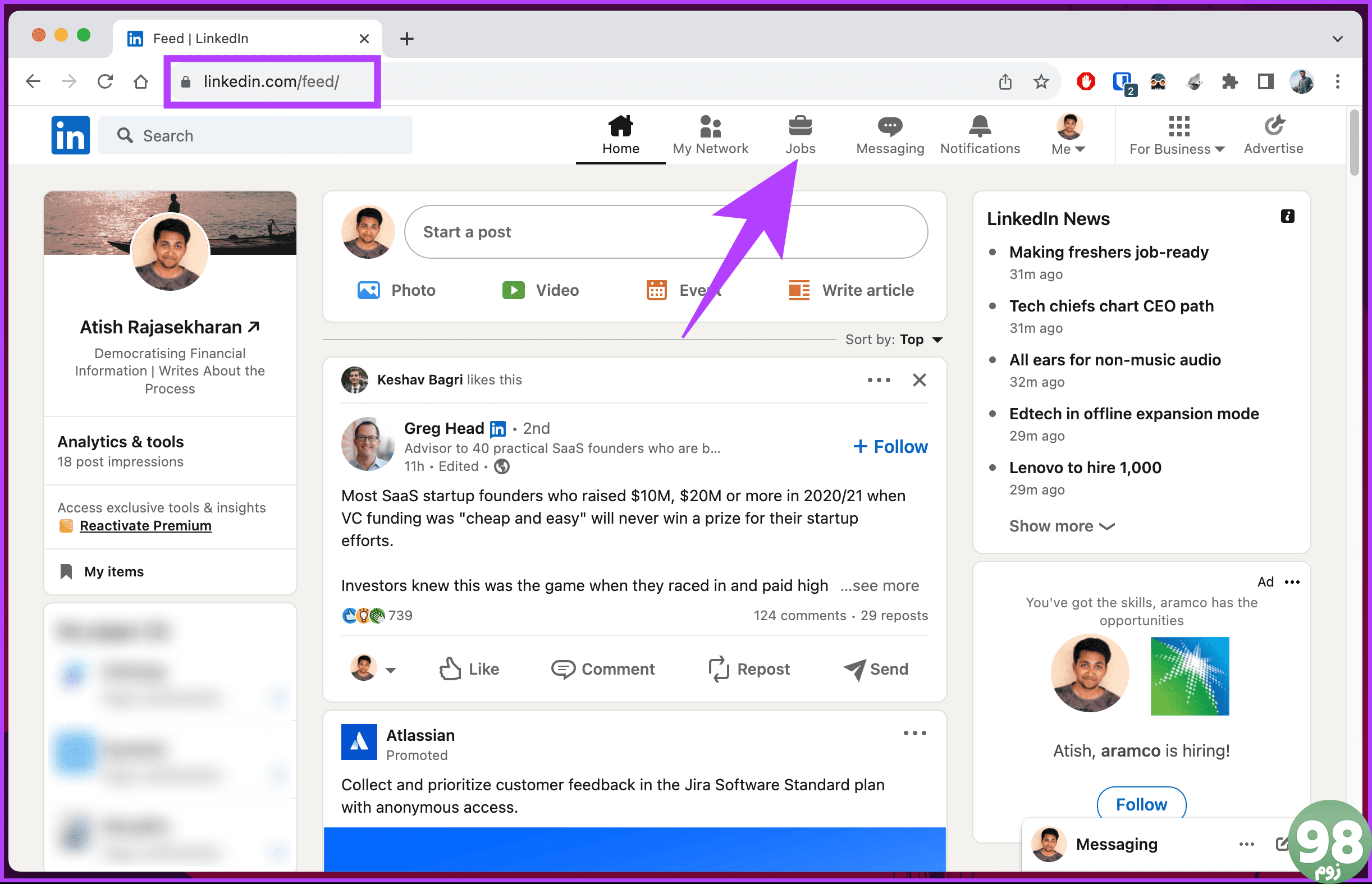
مرحله 3 : از قسمت کناری، روی My Jobs کلیک کنید.
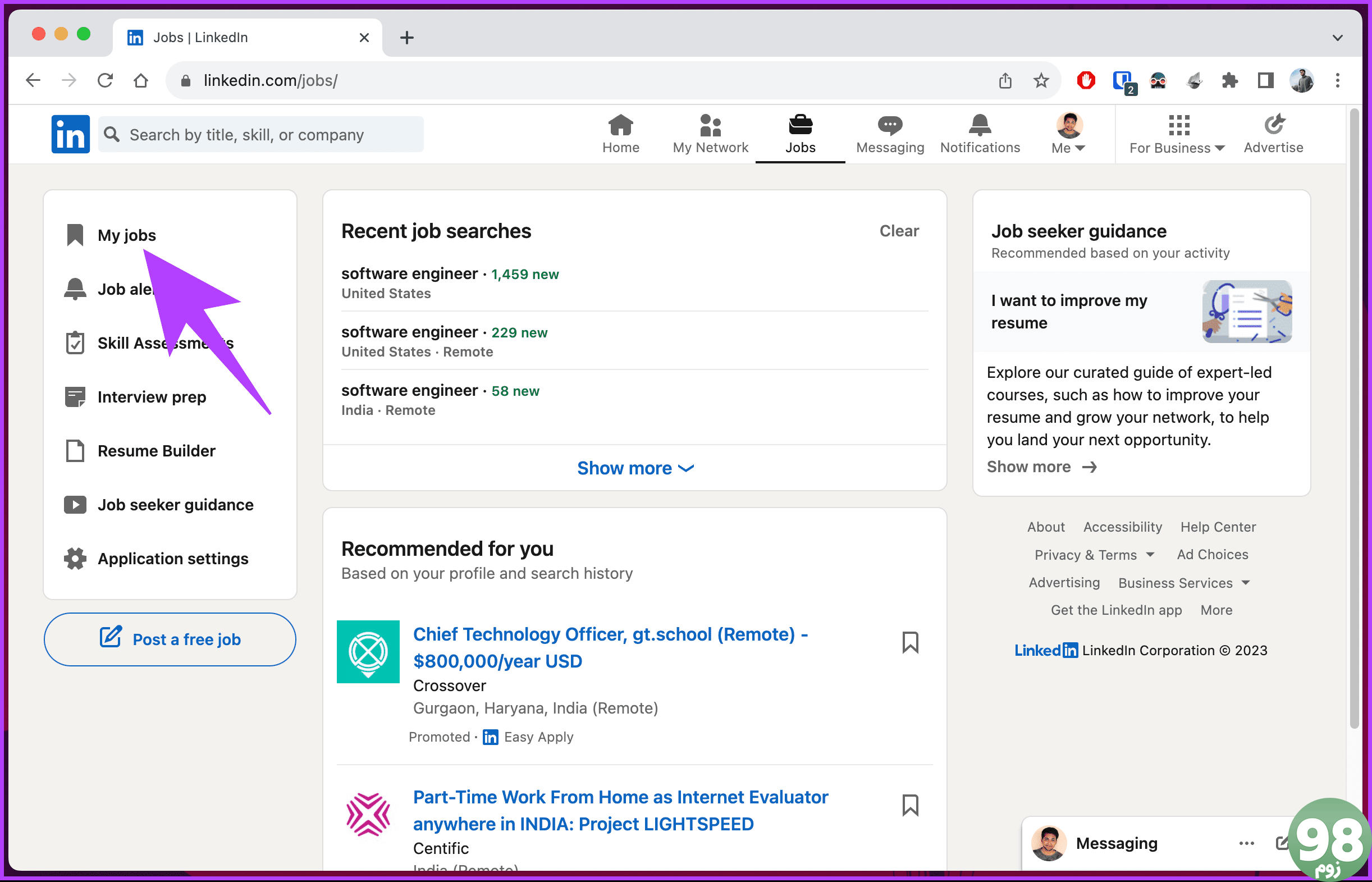
شما در صفحه موارد من قرار می گیرید، جایی که می توانید به راحتی بین مشاغل من یا پست های ذخیره شده از صفحه سمت چپ جابجا شوید.
اگر راه دیگری برای دسترسی به پست ها یا مشاغل ذخیره شده خود در لینکدین می خواهید، به روش بعدی بروید.
همچنین بخوانید : چگونه هشدارهای شغلی LinkedIn را در تلفن همراه و رایانه غیرفعال کنیم
روش 4: از منابع
این روش دیگری برای مشاهده پست ها و مشاغل ذخیره شده خود در لینکدین است. با این حال، برخلاف روشهای بالا، این به شما امکان میدهد پستها و مشاغل ذخیرهشده در لینکدین را از نمایه خود مشاهده کنید. مراحل ذکر شده در زیر را دنبال کنید.
مرحله 1 : LinkedIn را در مرورگر دلخواه خود در رایانه Windows یا Mac خود باز کنید.
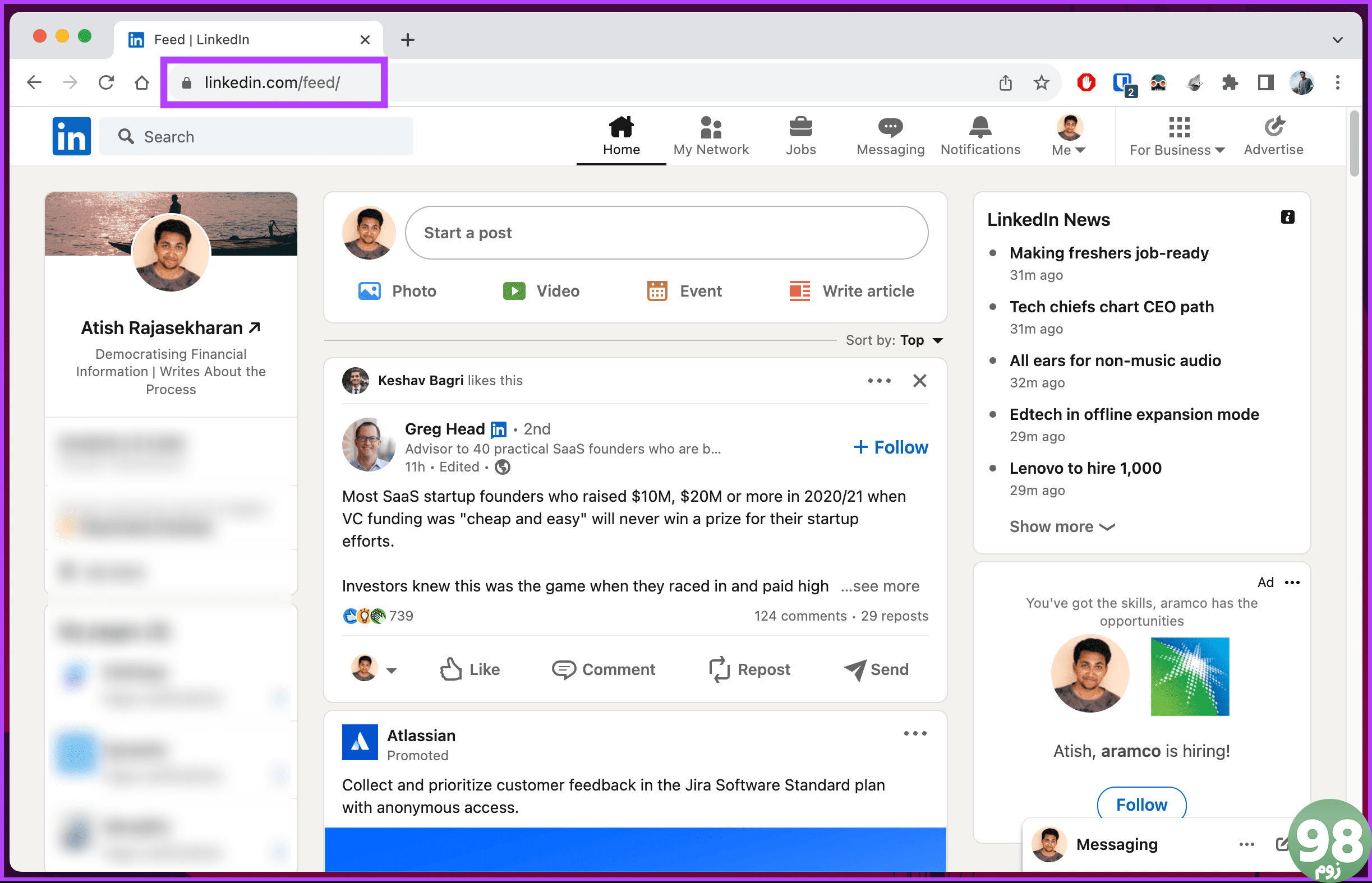
مرحله ۲ : روی دکمه Me در بالا کلیک کنید و از منوی کشویی، View Profile را انتخاب کنید.
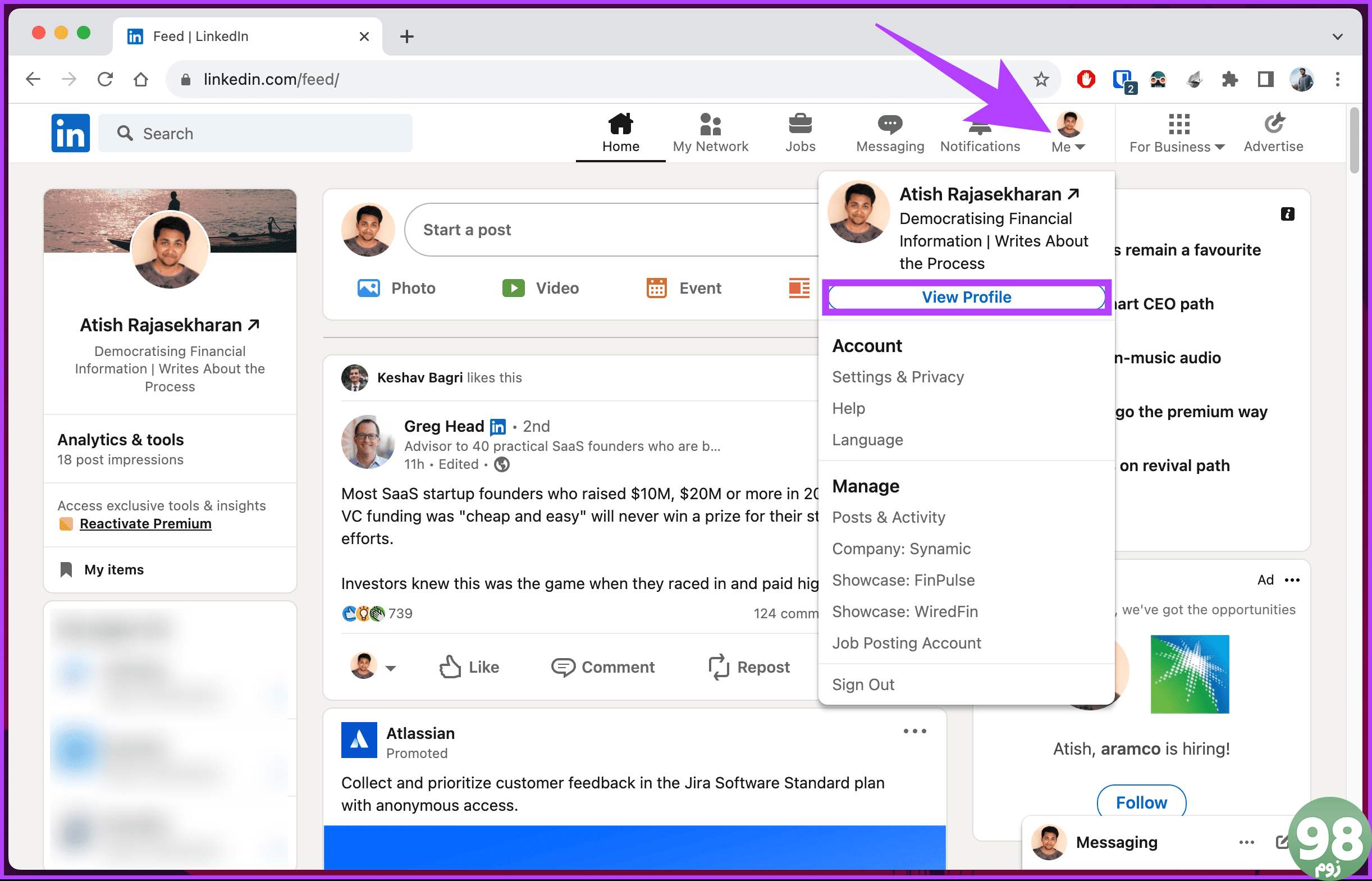
مرحله 3 : به بخش منابع بروید و روی نمایش همه منابع کلیک کنید.
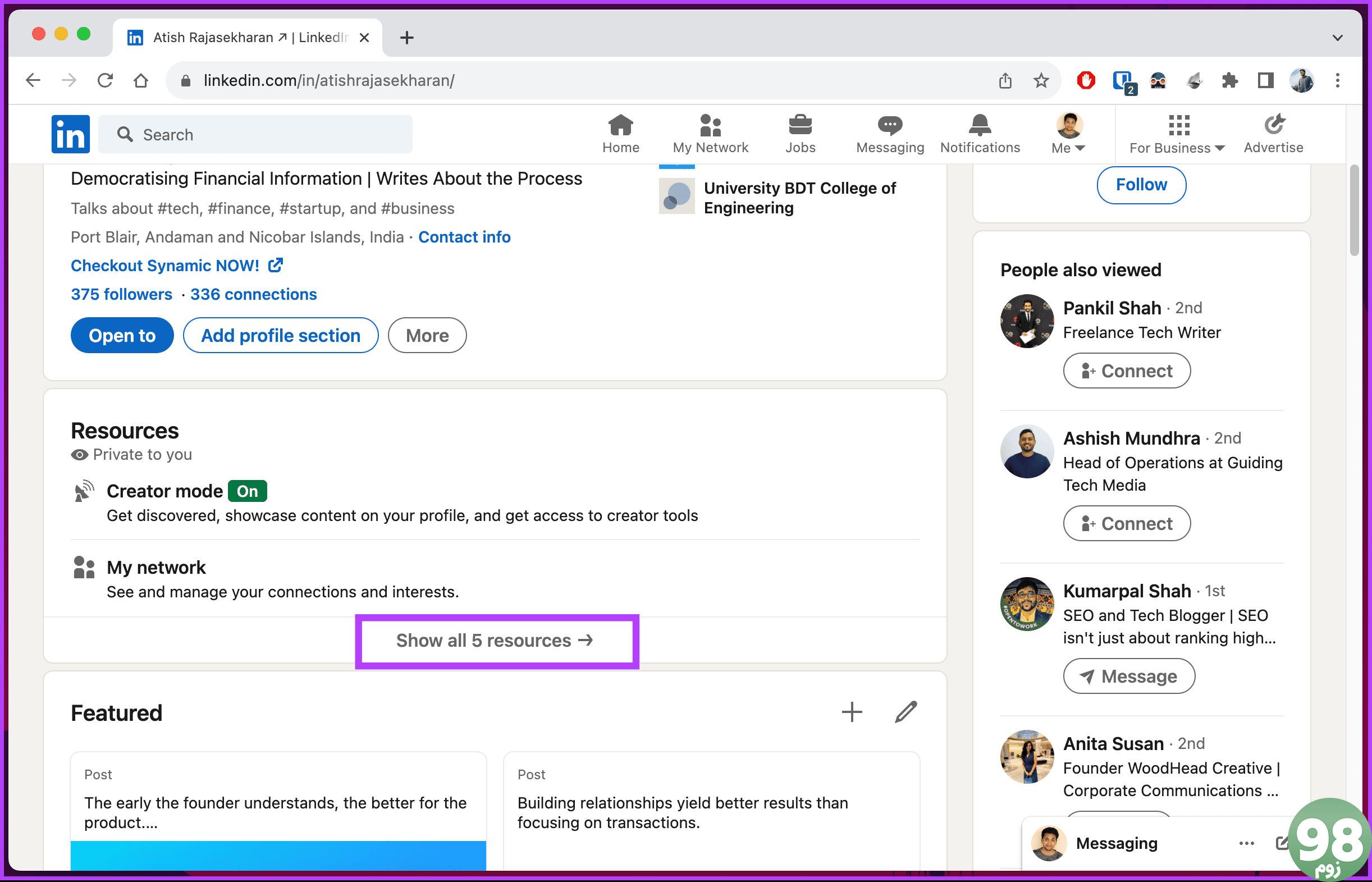
مرحله 4 : از میان گزینه ها، موارد من را انتخاب کنید.
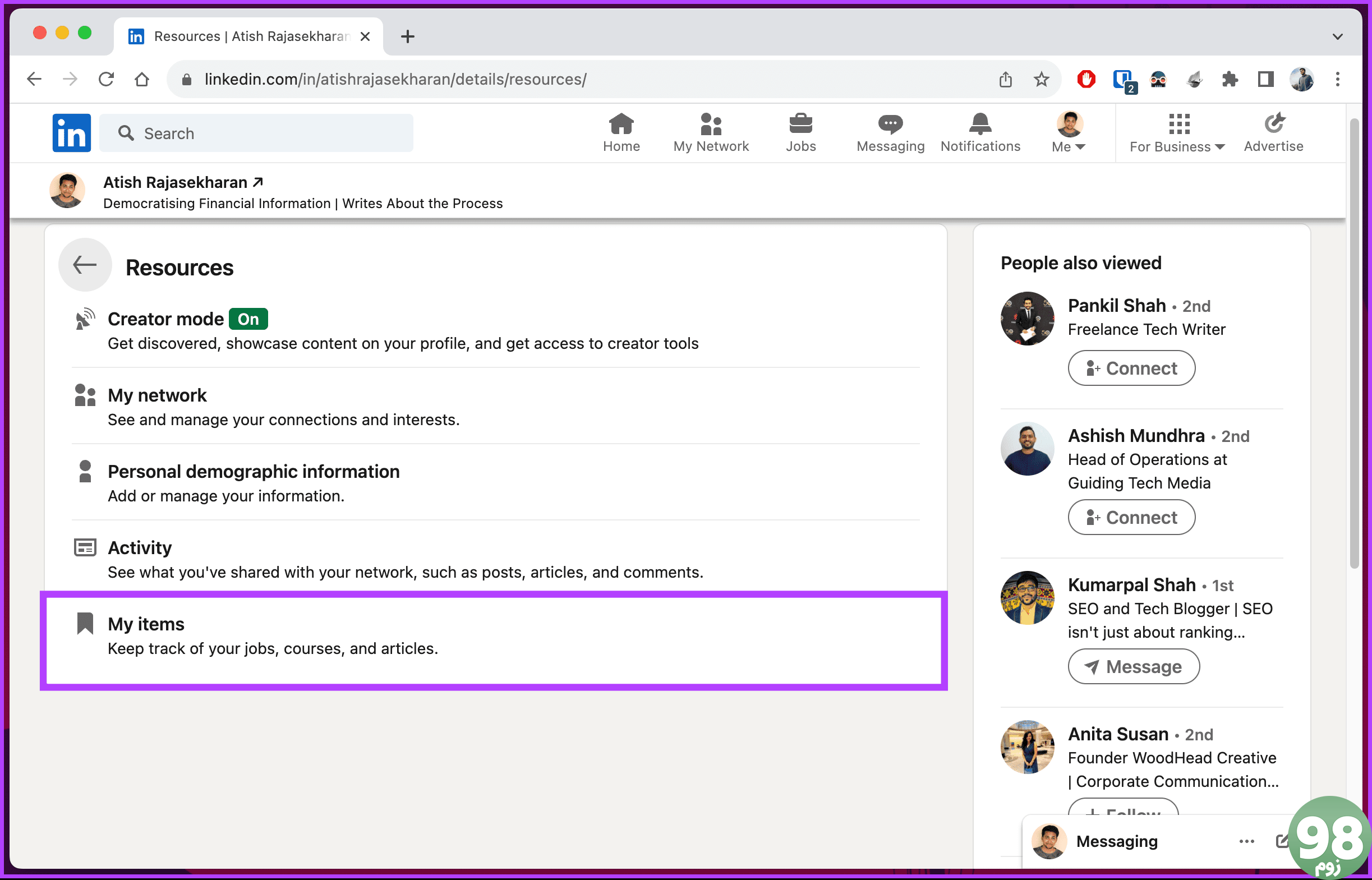
شما به صفحه موارد من هدایت می شوید، جایی که مشاغل و پست های ذخیره شده را پیدا خواهید کرد. میتوانید بین مشاغل یا پستهای ذخیرهشده از صفحه سمت چپ جابهجا شوید و به آنچه ذخیره کردهاید دسترسی داشته باشید.
نحوه مشاهده پست ها و مشاغل ذخیره شده در اپلیکیشن موبایل لینکدین
برخلاف دسکتاپ، تنها دو راه برای مشاهده پستها و مشاغل ذخیرهشده در لینکدین وجود دارد. بیایید با یکی از ساده ترین و مستقیم ترین راه ها شروع کنیم.
توجه : مراحل برای اندروید و iOS یکسان است. با این حال، ما از اندروید برای نمایش استفاده می کنیم. اگر از iOS استفاده می کنید، با ما همراه باشید.
روش 1: از مشاغل
مانند دسکتاپ، شما یک گزینه Jobs برای دسترسی به مشاغل ذخیره شده خود حتی در اپلیکیشن موبایل LinkedIn خواهید داشت. مراحل زیر را دنبال کنید.
مرحله 1 : برنامه LinkedIn را در دستگاه Android یا iOS خود راه اندازی کنید و از نوار ناوبری پایین به Jobs بروید.
مرحله 2 : در صفحه بعدی، My jobs را انتخاب کنید، و به کارهای ذخیره شده هدایت خواهید شد.
اگر به طور خاص به دنبال مشاغل ذخیره شده نیستید، اما می خواهید به پست های ذخیره شده نیز دسترسی داشته باشید، روش زیر هر دو را شامل می شود.
همچنین بخوانید : چگونه صندوق ورودی متمرکز را در لینکدین خاموش کنیم
روش 2: از منابع
مرحله 1 : برنامه LinkedIn را اجرا کنید و روی عکس نمایه خود در گوشه سمت چپ بالا ضربه بزنید.
مرحله 2 : از پنجره کناری، View profile را انتخاب کنید. در زیر نمایه خود، به پایین بروید و در بخش منابع، روی «نمایش همه منابع» ضربه بزنید.
مرحله 3 : در صفحه منابع، موارد من را انتخاب کنید. اکنون برای دسترسی به آنچه ذخیره کرده اید، بین My Jobs و Saved Posts یکی را انتخاب کنید.
شما بروید. اکنون می دانید پست های ذخیره شده را در لینکدین کجا می توانید پیدا کنید تا سریع به آنها دسترسی داشته باشید. اگر میخواهید مشاغلی را که از طریق لینکدین درخواست دادهاید، پیدا کنید یا مدیریت کنید، به خواندن ادامه دهید.
نحوه یافتن و مدیریت مشاغلی که در لینکدین درخواست داده اید
یافتن و مدیریت مشاغلی که برای آنها در لینکدین درخواست داده اید بسیار ساده است. در واقع با مراحل زیر می توانید مشاغل آرشیو شده خود را نیز بیابید. مراحل زیر را دنبال کنید.
مرحله 1 : لینکدین را در مرورگر دلخواه خود در دستگاه ویندوز یا مک خود باز کنید.
مرحله 2 : از پنجره کناری، روی موارد من کلیک کنید.
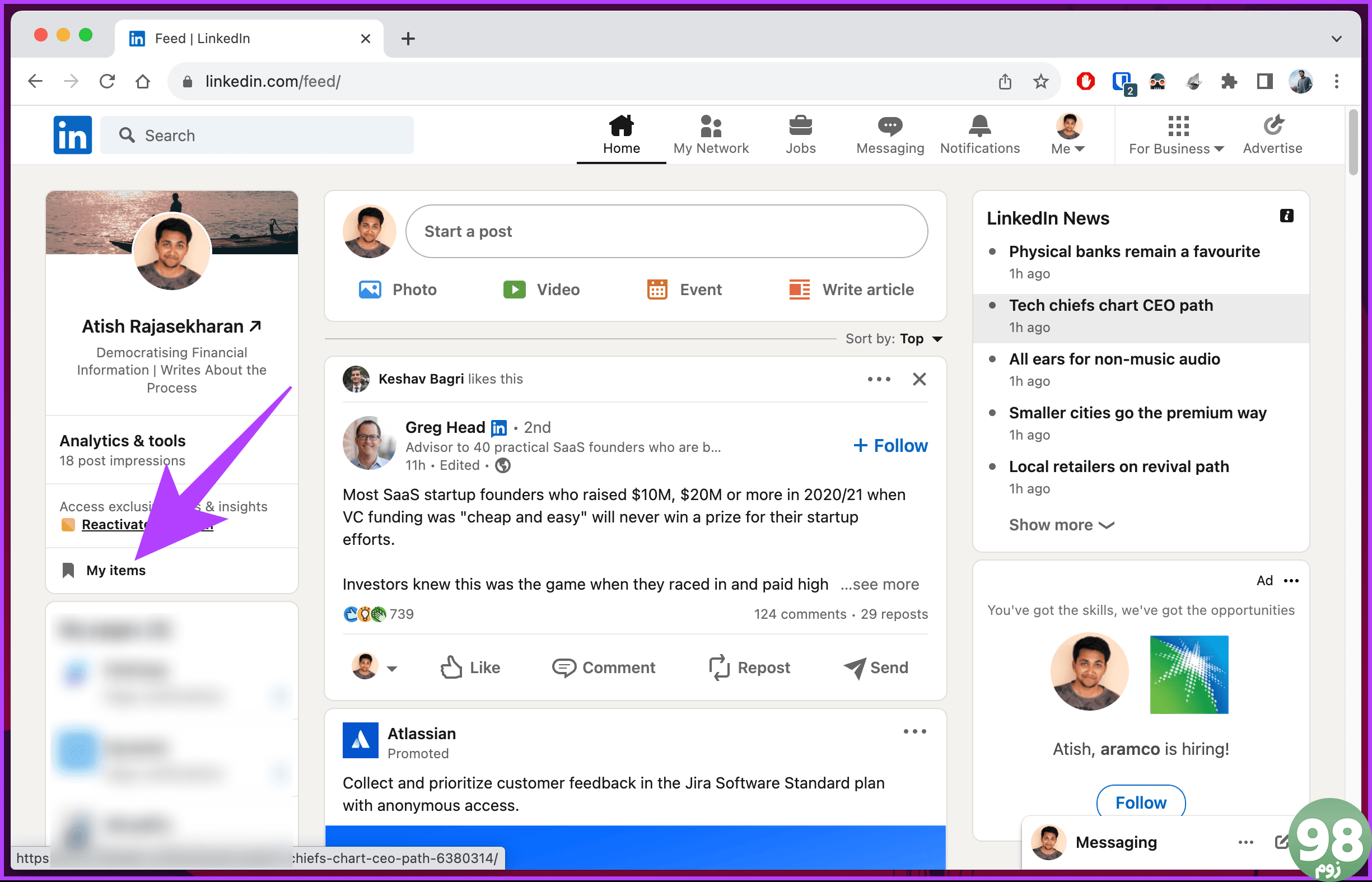
مرحله 3 : در صفحه موارد من، فیلترهای مختلفی مانند ذخیره شده، اعمال شده و بایگانی شده را در بالا پیدا خواهید کرد. برای مشاهده مشاغلی که برای آنها درخواست داده اید، روی دکمه فیلتر اعمال شده کلیک کنید.
توجه : تصویر زیر برای مرجع است. اگر برای مشاغل درخواست داده باشید، یک فیلتر اعمال شده را در کنار دکمه فیلتر ذخیره شده مشاهده خواهید کرد.
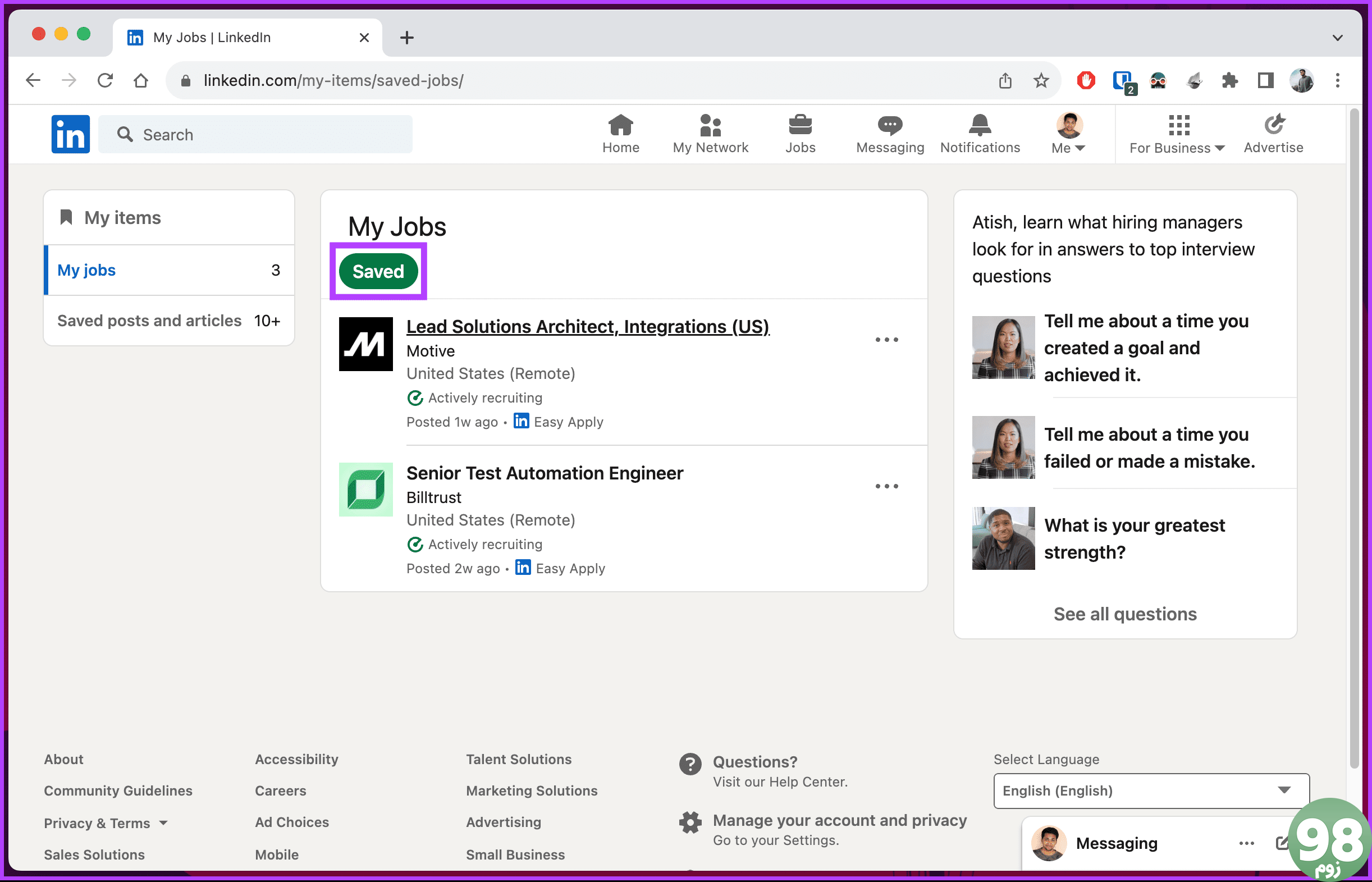
بنابراین، به این ترتیب می توانید مشاغلی را که برای آنها درخواست داده اید در لینکدین پیدا کنید. اگر به دنبال یک فرصت شغلی هستید، اضافه کردن ارتقای شغلی اخیر، تجربه داوطلبانه و رزومه به شما کمک خواهد کرد.
سوالات متداول در مورد مشاغل و پست های ذخیره شده لینکدین
1. آیا سایر کاربران لینکدین می توانند پست ها یا مشاغلی را که من ذخیره کرده ام ببینند؟
خیر، کاربران لینکدین نمی توانند پست ها یا مشاغلی را که در حساب خود ذخیره کرده اید ببینند. این موارد ذخیره شده خصوصی هستند و فقط توسط شما قابل مشاهده است.
2. آیا می توانم پست ها یا مشاغل ذخیره شده خود را در لینکدین سازماندهی یا دسته بندی کنم؟
لینکدین یک ویژگی داخلی برای سازماندهی یا دسته بندی پست ها یا مشاغل ذخیره شده شما در پوشه ها یا دسته های سفارشی ارائه نمی دهد. هنگامی که یک پست یا شغل را ذخیره می کنید، آنها در یک بخش موارد من در نمایه لینکدین شما ذخیره می شوند.
3. آیا می توانم پست ها یا کارهای ذخیره شده خود را از لینکدین صادر یا دانلود کنم؟
خیر، شما نمی توانید پست ها یا کارهای ذخیره شده خود را از لینکدین صادر یا دانلود کنید. با این حال، اگر میخواهید پستها یا کارهای ذخیرهشده خود را ضبط کنید، میتوانید این کار را به صورت دستی با گرفتن اسکرین شات یا کپی کردن اطلاعات مربوطه و ذخیره آن در یک سند یا برنامه یادداشتبرداری انجام دهید.
فرصت های لینکدین ذخیره شده
اکنون که میدانید چگونه پستها و مشاغل ذخیرهشده را در لینکدین بیابید، میتوانید از ویژگیهای این پلتفرم نهایت استفاده را ببرید و تجربه لینکدین خود را افزایش دهید. همچنین ممکن است بخواهید نحوه مسدود کردن شخصی در لینکدین را بدون اطلاع او بخوانید.
امیدواریم از این مقاله نحوه یافتن پست ها و مشاغل ذخیره شده در لینکدین مجله نود و هشت زوم نیز استفاده لازم را کرده باشید و در صورت تمایل آنرا با دوستان خود به اشتراک بگذارید و با امتیاز از قسمت پایین و درج نظرات باعث دلگرمی مجموعه مجله 98zoom باشید
لینک کوتاه مقاله : https://5ia.ir/jPcJbZ
کوتاه کننده لینک
کد QR :

 t_98zoom@ به کانال تلگرام 98 زوم بپیوندید
t_98zoom@ به کانال تلگرام 98 زوم بپیوندید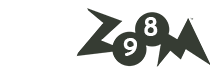
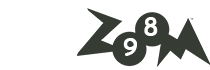
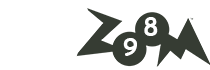





آخرین دیدگاهها